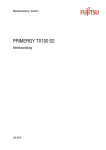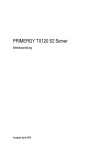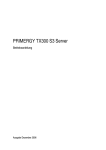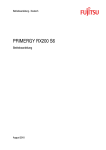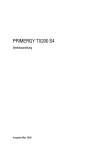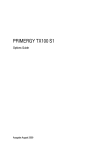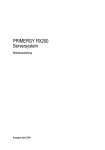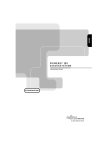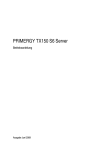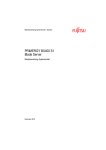Download PRIMERGY TX100 S1 - Fujitsu manual server
Transcript
PRIMERGY TX100 S1 Betriebsanleitung Ausgabe Juni 2009 Kritik… Anregungen… Korrekturen… Die Redaktion ist interessiert an Ihren Kommentaren zu diesem Handbuch. Ihre Rückmeldungen helfen uns, die Dokumentation zu optimieren und auf Ihre Wünsche und Bedürfnisse abzustimmen. Sie können uns Ihre Kommentare per E-Mail an [email protected] senden. Zertifizierte Dokumentation nach DIN EN ISO 9001:2000 Um eine gleichbleibend hohe Qualität und Anwenderfreundlichkeit zu gewährleisten, wurde diese Dokumentation nach den Vorgaben eines Qualitätsmanagementsystems erstellt, welches die Forderungen der DIN EN ISO 9001:2000 erfüllt. cognitas. Gesellschaft für Technik-Dokumentation mbH www.cognitas.de Copyright und Handelsmarken Copyright © 2009 Fujitsu Technology Solutions GmbH. Alle Rechte vorbehalten. Liefermöglichkeiten und technische Änderungen vorbehalten. Alle verwendeten Hard- und Softwarenamen sind Handelsnamen und/oder Warenzeichen der jeweiligen Hersteller. Inhalt 1 Einleitung . . . . . . . . . . . . . . . . . . . . . . . . . . . . . 5 1.1 Konzept und Zielgruppen dieses Handbuchs . . . . . . . . . 5 1.2 Übersicht über die Dokumentation . . . . . . . . . . . . . . . 6 1.3 Leistungsmerkmale . . . . . . . . . . . . . . . . . . . . . . . 7 1.4 Darstellungsmittel . . . . . . . . . . . . . . . . . . . . . . . 11 1.5 Technische Daten 2 Installationsschritte Übersicht 3 Wichtige Hinweise . . . . . . . . . . . . . . . . . . . . . . . 17 3.1 Sicherheitshinweise . . . . . . . . . . . . . . . . . . . . . . 17 3.2 CE-Konformität . . . . . . . . . . . . . . . . . . . . . . . . . 24 3.3 ENERGY STAR . . . . . . . . . . . . . . . . . . . . . . . . . 25 3.4 Server transportieren 3.5 Umweltschutz 4 Installation der Hardware . . . . . . . . . . . . . . . . . . . 29 4.1 Auspacken des Servers . . . . . . . . . . . . . . . . . . . . 30 4.2 Server aufstellen . . . . . . . . . . . . . . . . . . . . . . . . 31 4.3 Geräte an Server anschließen . . . . . . . . . . . . . . . . . 32 4.4 Server ans Netz anschließen . . . . . . . . . . . . . . . . . 34 4.5 Hinweise: Leitungen anschließen/lösen . . . . . . . . . . . 35 5 Inbetriebnahme und Bedienung . . . . . . . . . . . . . . . . 37 5.1 5.1.1 Bedien- und Anzeigeelemente . . . . . . . . . . . . . . . . . 37 Die Frontseite . . . . . . . . . . . . . . . . . . . . . . . . . . 37 TX100 S1 . . . . . . . . . . . . . . . . . . . . . . . 11 . . . . . . . . . . . . . . . . 15 . . . . . . . . . . . . . . . . . . . . . 25 . . . . . . . . . . . . . . . . . . . . . . . . . 26 Betriebsanleitung Inhalt 5.1.1.1 5.1.1.2 5.1.2 Bedienelemente . . . . . . . . . . . . . . . . . . . . . . . . 38 Anzeigen . . . . . . . . . . . . . . . . . . . . . . . . . . . 38 Die Rückseite . . . . . . . . . . . . . . . . . . . . . . . . . . . 39 5.2 Server einschalten/ausschalten . . . . . . . . . . . . . . . . 41 5.3 5.3.1 5.3.2 Server konfigurieren . . . . . . . . . . . . Onboard-SATA-Controller konfigurieren . . . Konfiguration und Betriebssystem-Installation mit dem ServerView Installation Manager . . Konfiguration und Betriebssystem-Installation ohne den ServerView Installation Manager . . 5.3.3 . . . . . . . . . . 43 . . . . . . . . . . 43 . . . . . . . . . . 44 . . . . . . . . . . 45 5.4 Server reinigen . . . . . . . . . . . . . . . . . . . . . . . . . 45 6 Eigentums- und Datenschutz . . . . . . . . . . . . . . . . . . 47 6.1 Sicherheitsfunktionen des BIOS-Setup . . . . . . . . . . . . 47 7 Problemlösungen und Tipps . . . . . . . . . . . . . . . . . . 49 7.1 Betriebsanzeige bleibt dunkel . . . . . . . . . . . . . . . . . 49 7.2 Server schaltet sich ab . . . . . . . . . . . . . . . . . . . . . 50 7.3 Bildschirm bleibt dunkel . . . . . . . . . . . . . . . . . . . . 50 7.4 Bildschirm zeigt flimmernde Streifen . . . . . . . . . . . . . 51 7.5 Bildschirmanzeige erscheint nicht oder wandert . . . . . . . 51 7.6 Uhrzeit und Datum stimmen nicht . . . . . . . . . . . . . . . 52 7.7 Fehlermeldungen der Festplattenlaufwerke beim Systemstart . . . . . . . . . . . . . . . . . . . . . . . . 52 7.8 Hinzugefügtes Laufwerk fehlerhaft . . . . . . . . . . . . . . . 53 7.9 Fehlermeldung am Bildschirm . . . . . . . . . . . . . . . . . 53 Stichwörter . . . . . . . . . . . . . . . . . . . . . . . . . . . . . . . . . 55 Betriebsanleitung TX100 S1 1 Einleitung Der PRIMERGY TX100 S1 Server ist ein Intel-basierter Server für Arbeitsgruppen und kleine Netzwerke. Der Server eignet sich sowohl für File-ServerDienste als auch für Anwendungs-, Informations- oder Internet-Server. Der PRIMERGY TX100 S1 Server bietet ein hohes Maß an Datensicherheit und Verfügbarkeit durch hoch entwickelte Hardware- und Software-Komponenten. Sicherheitsfunktionen im BIOS-Setup und auf dem System Board schützen die Daten auf dem Server gegen Manipulation. Durch die unterstützten RAID-Level bieten die Festplatten-Controller Fehlertoleranz durch Datenredundanz für Benutzer, die wertvolle Daten lückenlos schützen wollen. Duch sein niedriges Geräuschniveau und seine hohe Energie-Effizienz eignet er sich herovorragend für Büro-Umgebungen. Der PRIMERGY TX100 S1 verfügt in typischen Konfigurationenüber ein Power-Management, das die Leistungsaufnahme im Energiesparmodus auf <65 W reduziert. Damit erfüllt der Server die Bedingungen der US-Umweltschutzbehörde EPA (Environmental Protection Agency) - siehe Abschnitt „ENERGY STAR“ auf Seite 25. 1.1 Konzept und Zielgruppen dieses Handbuchs Diese Betriebsanleitung zeigt Ihnen, wie Sie den Server aufstellen, in Betrieb nehmen und bedienen können. Die Betriebsanleitung richtet sich an den Verantwortlichen, der für die Installation der Hardware und den ordnungsgemäßen Betrieb des Systems zuständig ist. Die Betriebsanleitung beinhaltet alle Beschreibungen, die für die Inbetriebnahme Ihres PRIMERGY TX100 S1 wichtig sind. Für das Verständnis der verschiedenen Erweiterungsmöglichkeiten sind Kenntnisse der Bereiche Hardware und Datenübertragung notwendig, ebenso wie Grundkenntnisse des verwendeten Betriebssystems. Notwendig sind auch Kenntnisse der englischen Sprache. TX100 S1 Betriebsanleitung 5 Übersicht über die Dokumentation 1.2 Einleitung Übersicht über die Dokumentation Weitere Informationen zu Ihrem PRIMERGY TX100 S1 sind in folgenden Dokumenten enthalten: – Faltblatt „Quick Start Hardware - PRIMERGY TX100 S1“ (liegt nur als gedrucktes Exemplar bei) – DVD-Booklet „Quick Start Software - Quick Installation Guide“ (liegt nur als gedrucktes Exemplar der PRIMERGY ServerView Suite bei) – Handbuch „Sicherheitshinweise und andere wichtige Informationen“ – Handbuch „Garantie“ – Handbuch „Returning used devices“ – Faltblatt „Helpdesk“ – Technisches Handbuch zum System Board D2679-B11 – Handbuch „PRIMERGY TX100 S1 Server Betriebsanleitung“ – Handbuch „PRIMERGY TX100 S1 Server Options Guide“ – Handbuch „D2679-B11 BIOS Setup Utility für PRIMERGY TX100 S1“ I PRIMERGY-Handbücher finden Sie im PDF-Format auf der PRIMERGY ServerView Suite DVD 2, die mit jedem Server als Bestandteil der PRIMERGY ServerView Suite ausgeliefert wird. Falls die ServerView Suite DVDs bei Ihnen nicht mehr verfügbar sein sollten, können Sie unter der Bestellnummer U15000-C289 die jeweils aktuelle Version beziehen. Diese PDF-Dateien sind auch über das Internet als Download kostenlos erhältlich: Unter http://manuals.ts.fujitsu.com finden Sie eine Übersichtsseite mit der im Internet verfügbaren Online-Dokumentation. Zur Dokumentation der PRIMERGY-Server gelangen Sie über den Navigationspunkt Industry standard servers. 6 Betriebsanleitung TX100 S1 Einleitung Leistungsmerkmale Weitere Informationsquellen: – PRIMERGY Abkürzungen und Glossar auf der PRIMERGY ServerView Suite DVD 2 – Handbuch zum Bildschirm – Dokumentation zu Baugruppen und Laufwerken – Dokumentation zu Ihrem Betriebssystem – Informationsdateien zu Ihrem Betriebssystem 1.3 Leistungsmerkmale System Board Die Leistungsmerkmale des System Boards entnehmen Sie bitte dem Technischen Handbuch zum System Board D2679-B11 für die Hardware und dem Handbuch zum BIOS-Setup für die Firmware. Steckplätze für Erweiterungskarten Der Server kann über vier Steckplätze flexibel erweitert werden: – – – – ein PCIe Gen2 x8 ein PCIe Gen2 x4 (mech. x8) ein PCIe Gen2 x1 ein PCI PCIe Gen2 verdoppelt die Bandbreite heute existierender PCIe-Busse und ermöglicht eine verbesserte Systemleistung. Festplattenlaufwerke In der Laufwerkshalterung sind bis zu vier SATA-Festplattenlaufwerke mit einer Bauhöhe von maximal 1 Zoll eingebaut. Die Verbindung zum Controller erfolgt über Kabel. Die SATA-Festplattenlaufwerke können vom Onboard SATA RAID-Controller angesteuert werden. TX100 S1 Betriebsanleitung 7 Leistungsmerkmale Einleitung Onboard-SATA-Controller Auf dem System Board ist ein 6-Port SATA-Controller integriert, an den bis zu vier SATA-Festplattenlaufwerke angeschlossen werden können. Die RAIDLevel 0, 1 und 10 werden per LSI Embedded MegaRAID (SATA Software RAID) unterstützt. Nähere Informationen zur Controller-Konfiguration finden Sie im Abschnitt „Onboard-SATA-Controller konfigurieren“ auf Seite 43. Bedienbare Laufwerke Der Server verfügt im ersten, obersten Einbauplatz über ein DVD-Laufwerk. Der darunterliegende 5,25-Zoll Einbauplatz steht für zusätzliche bedienbare Laufwerke (CD-/DVD-Laufwerke oder Magnetband-Laufwerk) zur Verfügung. Die bedienbaren Laufwerke können nicht im laufenden Betrieb getauscht werden. Kühlung Das Kühlungskonzept Cool-safe™ mit Split-Level-Kühlung (verschiedene Frischluftkanäle und Lüfter für Prozessoren und Speichermodule) sorgt dafür, dass die neuen Prozessoren mit maximaler Performance arbeiten und alle Komponenten für höchste Zuverlässigkeit kühl gehalten werden. Die effiziente Kühlung vermeidet hohe Temperaturen und resultiert in einer geringeren Lüfterdrehzahl und weniger Lärm. Die Lüfter verbrauchen weniger Strom. Stromversorgung Der Server verfügt über ein fest eingebautes Netzteil, das sich automatisch auf eine Netzspannung im Bereich von 100 V - 240 V einstellt. 8 Betriebsanleitung TX100 S1 Einleitung Leistungsmerkmale Hohe Verfügbarkeit und Datensicherheit Bei Zugriff auf Speicherdaten werden 1-Bit-Fehler im Hauptspeicher erkannt und automatisch mit dem ECC-Verfahren (Error Correcting Code) korrigiert. Die patentierte Memory Scrubbing-Funktion startet den EDC-Mechanismus regelmäßig und sichert somit eine durchgängige Datenintegrität. Die eingesetzten Speichermodule unterstützen die SDDC-Technologie (Chipkill™), die die Effektivität der Überwachung und Korrektur von Speicherfehlern zusätzlich erhöht. ASR&R (Automatic Server Reconfiguration and Restart) startet im Fehlerfall das System neu und blendet dabei automatisch die fehlerhaften Systemkomponenten aus. Der Onboard-SATA-Controller unterstützt verschiedene RAID-Level und erhöht die Verfügbarkeit und Datensicherheit des Systems. Server Management Das Server Management wird mithilfe der mitgelieferten Software ServerView Operations Manager von Fujitsu Technology Solutions realisiert. Der ServerView Operations Manager ermöglicht das Management aller PRIMERGY-Server im Netzwerk von einer zentralen Konsole. Dabei unterstützt der ServerView Operations Manager folgende Funktionen: ● Kontrolle rund um die Uhr, unabhängig vom Serverstatus ● Fern-Einschalten (Wake On LAN) ● Temperaturüberwachung von CPU und Umgebung ● Überwachung der Auslastung der PCI-Busse ● Detaillierte Status- und Fehlerreports für Bussysteme, Prozessoren und Hauptspeicher ● Watchdog-Timer für Automatic Server Reconfiguration and Restart (ASR&R) bei Ausfall von Speichermodulen oder Prozessoren ● Spannungsüberwachung ● Watchdog-Timer zur Überwachung des Betriebssystems und der Applikationen mit ASR&R TX100 S1 Betriebsanleitung 9 Leistungsmerkmale Einleitung Weitere Informationen zum ServerView Operations Manager finden Sie im Benutzerhandbuch „ServerView Operations Manager - Server Management“ (auf der PRIMERGY ServerView Suite DVD 2 unter Industry Standard Servers Software - PRIMERGY ServerView Suite - Server Installation and Deployment). ServerView Installation Manager Mit der beiliegenden Software ServerView Installation Manager können Sie Ihren PRIMERGY-Server schnell und zielgerichtet konfigurieren. Für die Installation der Server-Betriebssysteme stehen Ihnen benutzergeführte Menüs zur Verfügung (weitere Einzelheiten siehe Abschnitt „Server konfigurieren“ auf Seite 43). Service und Support PRIMERGY-Server sind Service-freundlich und modular aufgebaut und somit schnell und einfach wartbar. Zur einfachen und sofortigen Erkennung wurden die Griffe bzw. Verriegelungen (Touch-Point) der verschiedenen Hot-Plug-Komponenten in grüner Farbe gestaltet. Um eine Beschädigung der Komponenten beim Ein-/Ausbau durch falsches Handhaben zu vermeiden, wurden zusätzlich auch die Stellen aller Komponenten in grün gekennzeichnet, durch deren Berührung der jeweiligen Komponente kein Schaden zugefügt werden kann. Das mit den Fujitsu Technology Solutions Utilities gelieferte Flash-EPROMProgramm unterstützt ein schnelles BIOS-Update. 10 Betriebsanleitung TX100 S1 Einleitung 1.4 Darstellungsmittel Darstellungsmittel In diesem Handbuch werden folgende Darstellungsmittel verwendet: Kursive Schrift kennzeichnet Kommandos und Menüpunkte „Anführungszeichen“ kennzeichnen Kapitelnamen und Begriffe, die hervorgehoben werden sollen. kennzeichnet Arbeitsschritte, die Sie in der angegebenen Reihenfolge ausführen müssen. Ê V ACHTUNG! I 1.5 kennzeichnet Hinweise, bei deren Nichtbeachtung Ihre Gesundheit, die Funktionsfähigkeit Ihres Servers oder die Sicherheit Ihrer Daten gefährdet sind. kennzeichnet zusätzliche Informationen, Hinweise und Tipps. Technische Daten Elektrische Daten Nennspannungsbereich 100 V - 240 V Nennfrequenz 50 Hz - 60 Hz Nennstrom im Grundausbau 100 V - 240 V / 0,7 A - 0,3 A Nennstrom maximal 100 V - 240 V / 3,5 A - 1,5 A Wirkleistung 53 W - 146 W Scheinleistung 63 VA - 156 VA Wärmeabgabe 191 kJ/h - 526 kJ/h (181 btu/h - 498 btu/h) Gebäudesicherung 16 A Schutzklasse I TX100 S1 Betriebsanleitung 11 Technische Daten Einleitung Eingehaltene Normen und Standards Produktsicherheit und Ergonomie International IEC 60950-1 Europa Sicherheit EN 60950-1 Ergonomie ISO 9241-3 EN 2941-3 EK1-ITB 2003:2007 UL 60950-1 USA / Kanada CSA-C22.2 60950-1-03 Taiwan CNS 14336 China GB 4943 Elektromagnetische Verträglichkeit International CISPRA 24 Europa EN 55022 EN 55024 EN 61000-3-2 EN 61000-3-3 ETS 300386 USA / Kanada 47CFR part 15 Class A / ICES-003 Taiwan CNS 13438 Class A China GB 9245 / GB 17625 Japan VCCI Class A / Jeida CE-Kennzeichnung nach EU-Richtlinien 12 Niederspannungsrichtlinie 2006/95/EG Elektromagnetische Verträglichkeit 2004/108/EG Betriebsanleitung TX100 S1 Einleitung Technische Daten Mechanische Werte Breite 203 mm Gesamttiefe 386 mm Höhe 390 mm Gewicht Ca. 12 kg (abhängig vom Ausbau). Belüftungsabstand Mindestens 200 mm bei Front- und Rückseite. Umgebungsbedingungen Klimaklasse 3K2 Klimaklasse 2K2 EN 60721 / IEC 721 Teil 3-3 EN 60721 / IEC 721 Teil 3-2 Temperatur: Betrieb (3K2) 10 °C .... 35 °C Transport (2K2) -25 °C .... 60 °C Luftfeuchtigkeit 10% .... 85% Betauung ist im Betrieb nicht zulässig! Geräuschpegel mit Standard-Lüftermodulen Schall-Leistungspegel LWAd (ISO 9296) ≤ 3,7 B (stand-by) ≤ 4,0 B (Betrieb) arbeitsplatzbezogener Schalldruckpegel LpAm (ISO 9296) am Nachbararbeitsplatz ≤ 21 dB(A) (stand-by) ≤ 25 dB(A) (Betrieb) TX100 S1 Betriebsanleitung 13 2 Installationsschritte Übersicht Dieses Kapitel enthält eine Übersicht der Schritte zur Durchführung der Installation Ihres Servers. Die Verweise führen Sie zu den Abschnitten, in denen Sie weitere Informationen zum entsprechendem Installationsschritt finden: Ê Zu allererst machen Sie sich bitte mit den Sicherheitshinweisen im Kapitel „Wichtige Hinweise“ auf Seite 17ff vertraut. Ê Transportieren Sie den Server zum gewünschten Aufstellungsort. Ê Packen Sie alle Teile aus, prüfen Sie den Verpackungsinhalt auf sichtbare Transportschäden und darauf, ob die Lieferung mit den Angaben auf dem Lieferschein übereinstimmt (siehe Abschnitt „Auspacken des Servers“ auf Seite 30). Ê Stellen Sie sicher, dass alle benötigten Handbücher (siehe „Übersicht über die Dokumentation“ auf Seite 6) zur Verfügung stehen, eventuell drucken Sie die PDF-Dateien aus. Ê Dem Server können zusätzlich bestellte Komponenten lose beiliegen. Bauen Sie diese in den Server ein wie in der entsprechenden, beiliegenden Dokumentation beschrieben. Ê Stellen Sie den Server auf (siehe Abschnitt „Server aufstellen“ auf Seite 31). Ê Verkabeln Sie den Server. Beachten Sie dabei den Abschnitt „Geräte an Server anschließen“ auf Seite 32 und den Abschnitt „Hinweise: Leitungen anschließen/lösen“ auf Seite 35. Ê Schließen Sie den Server ans Netz an (siehe Abschnitt „Server ans Netz anschließen“ auf Seite 34). Ê Machen Sie sich mit den Bedien- und Anzeigeelementen auf der Front- und Rückseite des Servers vertraut (siehe Abschnitt „Bedien- und Anzeigeelemente“ auf Seite 37). TX100 S1 Betriebsanleitung 15 Installationsschritte Übersicht Ê Konfigurieren Sie den Server und installieren Sie das gewünschte Betriebssystem und Anwendungen. Hierzu haben Sie folgende Möglichkeiten: – Remote-Installation mit dem ServerView Installation Manager: Mit Hilfe der beiliegenden PRIMERGY ServerView Suite DVD 1 können Sie auf komfortable Weise den Server konfigurieren und anschließend das Betriebssystem installieren. Wie Sie den ServerView Installation Manager bedienen sowie weitere Informationen finden Sie im Benutzerhandbuch „PRIMERGY ServerView Suite Installation Manager“ (auf der PRIMERGY ServerView Suite DVD 2 unter Industry Standard Servers - Software PRIMERGY ServerView Suite - Server Installation and Deployment). Hinweise zur Konfiguration finden Sie auch im Abschnitt „Konfiguration und Betriebssystem-Installation mit dem ServerView Installation Manager“ auf Seite 44. – Lokale Konfiguration und Installation mit oder ohne ServerView Installation Manager (siehe Abschnitt „Konfiguration und Betriebssystem-Installation mit dem ServerView Installation Manager“ auf Seite 44 bzw. Abschnitt „Konfiguration und Betriebssystem-Installation ohne den ServerView Installation Manager“ auf Seite 45). I Weitere Information zur Remote- oder lokalen Installation des Ser- vers finden Sie im Benutzerhandbuch „PRIMERGY ServerView Suite Installation Manager“ (auf der PRIMERGY ServerView Suite DVD 2 unter Industry Standard Servers - Software - PRIMERGY ServerView Suite - Server Installation and Deployment). 16 Betriebsanleitung TX100 S1 3 Wichtige Hinweise In diesem Kapitel finden Sie unter anderem Sicherheitshinweise, die beim Umgang mit Ihrem Server unbedingt zu beachten sind. 3.1 Sicherheitshinweise I Die nachfolgenden Sicherheitshinweise sind ebenfalls im Handbuch „Sicherheitshinweise und andere wichtige Informationen“ beschrieben. Dieses Gerät entspricht den einschlägigen Sicherheitsbestimmungen für Einrichtungen der Informationstechnik. Falls Sie Fragen haben, ob Sie das Gerät in der vorgesehenen Umgebung aufstellen können, wenden Sie sich bitte an Ihre Verkaufsstelle oder an unseren Service. V ACHTUNG! ● Die in diesem Handbuch beschriebenen Tätigkeiten dürfen nur von technischem Fachpersonal durchgeführt werden. ● Lassen Sie Reparaturen am Gerät nur von Servicepersonal durchführen. Unerlaubte Eingriffe in das System haben Garantieverlust und Haftungsausschluss zur Folge. ● Durch Nichtbeachtung der Vorgaben in diesem Handbuch sowie unsachgemäße Reparaturen können Gefahren für den Benutzer (elektrischer Schlag, Energiegefahr, Brandgefahr) oder Sachschäden am Gerät entstehen. TX100 S1 Betriebsanleitung 17 Sicherheitshinweise Wichtige Hinweise Vor Inbetriebnahme V ACHTUNG! ● Beachten Sie beim Aufstellen und vor Betrieb des Gerätes eventuelle Hinweise für die Umgebungsbedingungen Ihres Gerätes (siehe Abschnitt „Technische Daten“ auf Seite 11). ● Wenn das Gerät aus kalter Umgebung in den Betriebsraum gebracht wird, kann Betauung - sowohl am Geräteäußeren als auch im Geräteinneren - auftreten. Warten Sie, bis das Gerät temperaturangeglichen und absolut trocken ist, bevor Sie es in Betrieb nehmen. Nichtbeachtung der Vorgaben kann zu Sachschäden am Gerät führen. ● Transportieren Sie das Gerät nur in der Originalverpackung oder in einer anderen geeigneten Verpackung, die Schutz gegen Stoß und Schlag gewährt. Inbetriebnahme und Betrieb V ACHTUNG! 18 ● Das Gerät darf nur bei einer Umgebungstemperatur von maximal 35 °C betrieben werden. ● Wird das Gerät in eine Installation integriert, die von einem industriellen Versorgungsnetz mit dem Anschlussstecker des Typs IEC309 gespeist wird, muss die Absicherung des Versorgungsnetzes den Anforderungen für nicht industrielle Versorgungsnetze für den Steckertyp A entsprechen. ● Das Gerät stellt sich automatisch auf eine Netzspannung im Bereich von 100 V - 240 V ein. Stellen Sie sicher, dass die örtliche Netzspannung diese Grenzwerte weder über- noch unterschreitet. ● Dieses Gerät darf nur mittels sicherheitsgeprüfter Netzleitungen an vorschriftsmäßig geerdete Schutzkontakt-Steckdosen bzw. an Kaltgeräte-Steckdosen der rackinternen Stromversorgung angeschlossen werden. ● Stellen Sie sicher, dass das Gerät an einer Schutzkontakt-Steckdose angeschlossen ist, die sich nahe am Gerät befindet. Betriebsanleitung TX100 S1 Wichtige Hinweise Sicherheitshinweise V ACHTUNG! ● Stellen Sie sicher, dass die Steckdosen am Gerät oder die Schutzkontakt-Steckdosen der Hausinstallation frei zugänglich sind. ● Die Ein-/Aus-Taste bzw. der Hauptschalter (wenn vorhanden) trennt das Gerät nicht von der Netzspannung. Zur vollständigen Trennung von der Netzspannung ziehen Sie alle Netzstecker aus den geerdeten Schutzkontakt-Steckdosen. ● Schließen Sie das Gerät und die daran angeschlossenen Peripheriegeräte immer am selben Stromkreis an. Anderenfalls droht Datenverlust, wenn z. B. bei Netzausfall der Server noch in Betrieb ist, das Peripheriegerät (z. B. ein Speichersubsystem) aber ausgefallen ist. ● Datenleitungen müssen über eine ausreichende Abschirmung verfügen. ● Für die LAN-Verkabelung gelten die Anforderungen gemäß EN 50173 und EN 50174-1/2. Als minimale Anforderung gilt die Verwendung einer geschirmten LAN-Leitung der Kategorie 5 für 10/100 Mbit/s Ethernet, bzw. der Kategorie 5e für Gigabit Ethernet. Die Anforderungen der Spezifikation ISO/IEC 11801 sind zu berücksichtigen. ● Verlegen Sie die Leitungen so, dass sie keine Gefahrenquelle (Stolpergefahr) bilden und nicht beschädigt werden. Beachten Sie beim Anschließen des Gerätes die entsprechenden Hinweise in der Betriebsanleitung des Gerätes. ● Während eines Gewitters dürfen Sie die Datenübertragungsleitungen weder anschließen noch lösen (Gefahr durch Blitzschlag). ● Achten Sie darauf, dass keine Gegenstände (z. B. Schmuckkettchen, Büroklammern usw.) oder Flüssigkeiten in das Innere des Gerätes gelangen (elektrischer Schlag, Kurzschluss). ● In Notfällen (z. B. bei Beschädigung von Gehäuse, Bedienelementen oder Netzleitung, bei Eindringen von Flüssigkeiten oder Fremdkörpern) schalten Sie das Gerät sofort aus, ziehen Sie alle Netzstecker aus den geerdeten Schutzkontakt-Steckdosen, und verständigen Sie den Service. TX100 S1 Betriebsanleitung 19 Sicherheitshinweise Wichtige Hinweise V ACHTUNG! 20 ● Der bestimmungsgemäße Betrieb des Systems (gemäß IEC 60950-1/EN 60950-1) ist nur bei vollständig montiertem Gehäuse und eingebauten Rückseitenabdeckungen für Einbauplätze gewährleistet (elektrischer Schlag, Kühlung, Brandschutz, Funkentstörung). ● Installieren Sie nur Systemerweiterungen, die den Anforderungen und Vorschriften für Sicherheit, elektromagnetische Verträglichkeit und Telekommunikationsendgeräte-Einrichtungen entsprechen. Durch die Installation anderer Erweiterungen können diese Anforderungen und Vorschriften verletzt oder das System beschädigt werden. Informationen darüber, welche Systemerweiterungen zur Installation zugelassen sind, erhalten Sie von Ihrer Verkaufsstelle oder unserem Service. ● Die mit einem Warnhinweis (z. B. Blitzpfeil) gekennzeichneten Komponenten dürfen nur von autorisiertem Fachpersonal geöffnet, ausgebaut oder ausgetauscht werden. Ausnahme: Hot-Plug-Netzteile dürfen ausgetauscht werden. ● Die Gewährleistung erlischt, wenn Sie durch Einbau oder Austausch von Systemerweiterungen Defekte am Gerät verursachen. ● Stellen Sie nur die Bildschirmauflösungen und Bildwiederholfrequenzen ein, die in der Betriebsanleitung für den Bildschirm angegeben sind. Wenn Sie andere Werte einstellen, kann der Bildschirm beschädigt werden. Wenden Sie sich im Zweifelsfall an Ihre Verkaufsstelle oder an unseren Service. Betriebsanleitung TX100 S1 Wichtige Hinweise Sicherheitshinweise Batterien V ACHTUNG! ● Bei unsachgemäßem Austausch von Batterien besteht Explosionsgefahr. Batterien dürfen nur durch identische oder vom Hersteller empfohlene Typen ersetzt werden (siehe Technisches Handbuch zum System Board). ● Batterien gehören nicht in den Hausmüll. Sie werden vom Hersteller, Händler oder deren Beauftragten kostenlos zurückgenommen, um sie einer Verwertung bzw. Entsorgung zuzuführen. ● Die Batterieverordnung verpflichtet die Endverbraucher zur Rückgabe von Abfallbatterien an den Vertreiber oder an von öffentlichrechtlichen Entsorgungsträgern dafür eingerichtete Rücknahmestellen. ● Tauschen Sie die Lithium-Batterie auf dem System Board nur entsprechend den Angaben im Technischen Handbuch für das System Board. ● Sämtliche schadstoffhaltigen Batterien sind mit einem Symbol (durchgestrichene Mülltonne) gekennzeichnet. Zusätzlich ist die Kennzeichnung mit dem chemischen Symbol des für die Einstufung als schadstoffhaltig ausschlaggebenden Schwermetalls versehen: Cd Cadmium Hg Quecksilber Pb Blei TX100 S1 Betriebsanleitung 21 Sicherheitshinweise Wichtige Hinweise Umgang mit CDs/DVDs und CD-/DVD-Laufwerken Bei Geräten mit CD-/DVD-Laufwerken sind folgende Hinweise zu beachten. V ACHTUNG! ● Verwenden Sie im CD-/DVD-Laufwerk Ihres Servers ausschließlich einwandfreie CDs/DVDs, um Datenverlust, Beschädigungen am Gerät und Verletzungen zu vermeiden. ● Überprüfen Sie jede CD/DVD vor dem Einlegen in das Laufwerk auf Beschädigungen wie feine Risse, Bruchstellen oder dergleichen. Beachten Sie, dass zusätzlich aufgebrachte Aufkleber die mechanischen Eigenschaften einer CD/DVD verändern und zu Unwucht führen können. Beschädigte und unwuchtige CDs/DVDs können bei hohen Laufwerksgeschwindigkeiten brechen (Datenverlust). Unter Umständen können scharfkantige CD-/DVD-Bruchstücke die Abdeckung des CD-/DVD-Laufwerks durchdringen (Beschädigungen am Gerät) und aus dem Gerät geschleudert werden (Verletzungsgefahr, insbesondere an unbedeckten Körperpartien wie Gesicht oder Hals). I Sie schonen das CD-/DVD-Laufwerk und verhindern mechanische Beschädigungen sowie vorzeitigen Verschleiß der CDs/DVDs, indem Sie folgende Ratschläge beachten: – Legen Sie die CDs/DVDs nur bei Bedarf ins Laufwerk und entnehmen Sie sie nach Gebrauch. – Bewahren Sie die CDs/DVDs in geeigneten Hüllen auf. – Schützen Sie die CDs/DVDs vor Hitze und direkter Sonneneinstrahlung. Laserhinweis Das CD-/DVD-Laufwerk entspricht der Laser Klasse 1 nach IEC 60825-1. V ACHTUNG! Das CD-/DVD-Laufwerk enthält eine Licht emittierende Diode (LED), die unter Umständen einen stärkeren Laserstrahl als Laser Klasse 1 erzeugt. Direkter Blick in diesen Strahl ist gefährlich. Entfernen Sie nie Gehäuseteile des CD-/DVD-Laufwerks! 22 Betriebsanleitung TX100 S1 Wichtige Hinweise Sicherheitshinweise Komponenten mit elektrostatisch gefährdeten Bauelementen Komponenten mit elektrostatisch gefährdeten Bauelementen (EGB) sind durch folgenden Aufkleber gekennzeichnet: Bild 1: EGB-Kennzeichen Wenn Sie Komponenten mit EGB handhaben, müssen Sie folgende Hinweise unbedingt befolgen: ● Schalten Sie das Gerät aus und ziehen Sie die Netzstecker aus den geerdeten Schutzkontakt-Steckdosen, bevor Sie Komponenten mit EGB einoder ausbauen. ● Sie müssen sich statisch entladen (z. B. durch Berühren eines geerdeten Gegenstandes), bevor Sie mit den Komponenten arbeiten. ● Verwendete Geräte und Werkzeuge müssen frei von statischer Aufladung sein. ● Verwenden Sie ein für diese Zwecke geeignetes Erdungskabel, welches Sie bei der Montage von Komponenten, mit der Systemeinheit verbindet. ● Fassen Sie die Komponenten nur an den Kanten bzw. grün markierten Stellen (Touch Point) an. ● Berühren Sie keine Anschlussstifte oder Leiterbahnen auf einer Baugruppe. ● Legen Sie alle Bauteile auf eine Unterlage, die frei von statischen Aufladungen ist. I Eine ausführliche Beschreibung für die Behandlung von EGB-Kompo- nenten ist in den einschlägigen europäischen bzw. internationalen Normen (EN 61340-5-1, ANSI/ESD S20.20) zu finden. TX100 S1 Betriebsanleitung 23 CE-Konformität Wichtige Hinweise Außerdem zu beachten: ● Beachten Sie bei der Reinigung die Hinweise im Abschnitt „Server reinigen“ auf Seite 45. ● Bewahren Sie diese Betriebsanleitung und die weitere Dokumentation (wie z. B. Technisches Handbuch, CD) bei dem Gerät auf. Wenn Sie das Gerät an Dritte weitergeben, geben Sie bitte auch die gesamte Dokumentation weiter. 3.2 CE-Konformität Dieses Gerät erfüllt in der ausgelieferten Ausführung die Anforderungen der EG-Richtlinien 2004/108/EG „Elektromagnetische Verträglichkeit“ und 2006/95/EG „Niederspannungs-Richtlinie“. Hierfür trägt das Gerät die CE-Kennzeichnung (CE=Communauté Européenne). 24 Betriebsanleitung TX100 S1 Wichtige Hinweise 3.3 ENERGY STAR ENERGY STAR Der PRIMERGY TX100 S1 verfügt in typischen Konfigurationen über ein Power-Management, das die Leistungsaufnahme im Energiesparmodus auf <65 W reduziert. Damit erfüllt der Server die Bedingungen der US-Umweltschutzbehörde EPA (Environmental Protection Agency). Die EPA schätzt, dass Computersysteme etwa 5 % der elektrischen Energie im Bürobereich verbrauchen; mit rasch wachsendem Anteil. Wenn alle Computersysteme und Peripheriegeräte einen Energiespardmodus für die Arbeitspausen besäßen, könnte dadurch jährlich für etwa 2 Milliarden US-Dollar elektrische Energie eingespart werden. Dadurch würden auch 20 Millionen Tonnen Kohlendioxid weniger in die Atmosphäre emittiert dies entspricht dem Ausstoß von 5 Millionen Autos. Als ENERGY STAR-Partner hat Fujitsu Technology Solutions GmbH festgestellt, dass dieses Produkt in einigen bestimmten Konfigurationen den ENERGY STAR-Richtlinien zum Energiesparen entspricht. 3.4 Server transportieren V ACHTUNG! Transportieren Sie den Server nur in seiner Originalverpackung oder in einer anderen geeigneten Verpackung, die Schutz gegen Stoß und Schlag gewährt. Packen Sie den Server erst am Aufstellungsort aus. Nehmen Sie zum Tragen des Servers weitere Personen zu Hilfe. TX100 S1 Betriebsanleitung 25 Umweltschutz 3.5 Wichtige Hinweise Umweltschutz Umweltgerechte Produktgestaltung und -entwicklung Dieses Produkt wurde nach der Fujitsu Technology Solutions Norm „Umweltgerechte Produktgestaltung und -entwicklung” konzipiert. Das bedeutet, dass entscheidende Kriterien wie Langlebigkeit, Materialauswahl und -kennzeichnung, Emissionen, Verpackung, Demontagefreundlichkeit und Recyclingfähigkeit berücksichtigt wurden. Dies schont Ressourcen und entlastet somit die Umwelt. Hinweis zum sparsamen Energieverbrauch Bitte schalten Sie Geräte, die nicht ständig eingeschaltet sein müssen, erst bei Gebrauch ein, sowie bei längeren Pausen und bei Arbeitsende wieder aus. Hinweis zur Verpackung Bitte werfen Sie die Verpackung nicht weg. Eventuell benötigen Sie diese Verpackung für einen späteren Transport. Bei einem Transport sollte möglichst die Originalverpackung des Gerätes verwendet werden. Hinweis zum Umgang mit Verbrauchsmaterialien Bitte entsorgen Sie Drucker-Verbrauchsmaterialien und Batterien gemäß den landesrechtlichen Bestimmungen. Batterien und Akkumulatoren dürfen gemäß EU-Richtlinie nicht zusammen mit dem unsortierten Siedlungsabfall (Hausmüll) entsorgt werden. Sie werden vom Hersteller, Händler oder deren Beauftragten kostenlos zurückgenommen, um sie einer Verwertung bzw. Entsorgung zuzuführen. Sämtliche schadstoffhaltigen Batterien sind mit einem Symbol (durchgestrichene Mülltonne) gekennzeichnet. Zusätzlich ist die Kennzeichnung mit dem chemischen Symbol des für die Einstufung als schadstoffhaltig ausschlaggebenden Schwermetalls versehen: Cd Cadmium Hg Quecksilber Pb Blei 26 Betriebsanleitung TX100 S1 Wichtige Hinweise Umweltschutz Für Deutschland gilt: – Private Verbraucher können Batterien nach Gebrauch in der Verkaufsstelle oder in deren unmittelbaren Nähe unentgeltlich zurückgeben. – Der Endverbraucher ist verpflichtet, defekte oder verbrauchte Batterien an den Vertreiber oder an die dafür eingerichteten Rücknahmestellen zurückzugeben. Hinweis zu Aufklebern auf Kunststoff-Gehäuseteilen Bitte kleben Sie möglichst keine eigenen Aufkleber auf Kunststoff-Gehäuseteile, da diese das Recycling erschweren. Rücknahme, Recycling und Entsorgung Das Gerät darf nicht mit dem Siedlungsabfall (Hausmüll) entsorgt werden. Dieses Gerät ist entsprechend der europäischen Richtlinie 2002/96/EG über Elektro- und Elektronik-Altgeräte (waste electrical and electronic equipment - WEEE) gekennzeichnet. Die Richtlinie gibt den Rahmen für eine EU-weit gültige Rücknahme und Verwertung der Altgeräte vor. Für die Rückgabe Ihres Altgeräts nutzen Sie bitte die Ihnen zur Verfügung stehenden Rückgabe- und Sammelsysteme. Weitere Informationen hierzu finden Sie unter www.ts.fujitsu.com/recycling. Einzelheiten zur Rücknahme und Verwertung der Geräte und Verbrauchsmaterialien im europäischen Raum erfahren Sie auch im Handbuch „Returning used devices“, über Ihre Fujitsu Technology Solutions Geschäftsstelle oder von unserem Recycling-Zentrum in Paderborn: Fujitsu Technology Solutions Recycling Center D-33106 Paderborn Tel. +49 5251 8 18010 Fax +49 5251 8 333 18010 TX100 S1 Betriebsanleitung 27 4 Installation der Hardware V ACHTUNG! ● Beachten Sie die Sicherheitshinweise im Kapitel „Wichtige Hinweise“ auf Seite 17. ● Der Server sollte keinen extremen Umgebungsbedingungen ausgesetzt werden (siehe „Umgebungsbedingungen“ auf Seite 13). Schützen Sie den Server vor Staub, Feuchtigkeit und Hitze. ● Halten Sie die in der Tabelle angegebene Akklimatisierungszeit ein, bevor Sie den Server in Betrieb nehmen. Temperaturdifferenz (°C) Akklimatisierungszeit (Std.) (Mindestwerte) 5 3 10 5 15 7 20 8 25 9 30 10 Tabelle 1: Akklimatisierungszeiten In der Tabelle „Akklimatisierungszeiten“ ist Temperaturdifferenz zu verstehen als die Differenz zwischen der Temperatur der Betriebsumgebung und der Temperatur, der der Server vorher ausgesetzt war (Außen-, Transport- oder Lagertemperatur). TX100 S1 Betriebsanleitung 29 Auspacken des Servers 4.1 Installation der Hardware Auspacken des Servers V ACHTUNG! Beachten Sie die Sicherheitshinweise im Kapitel „Wichtige Hinweise“ auf Seite 17. Ê Transportieren Sie den Server an den gewünschten Aufstellort. Ê Packen Sie alle Teile aus. Bewahren Sie die Originalverpackung des Servers für einen eventuellen Wiedertransport auf. Ê Prüfen Sie den Verpackungsinhalt auf sichtbare Transportschäden. Ê Prüfen Sie, ob die Lieferung mit den Angaben auf dem Lieferschein übereinstimmt. Das Typenleistungsschild finden Sie auf der Oberseite des Servers hinten links. Ê Wenn Sie Transportschäden oder Unstimmigkeiten zwischen Verpackungsinhalt und Lieferschein feststellen, informieren Sie unverzüglich Ihren Lieferanten! 30 Betriebsanleitung TX100 S1 Installation der Hardware 4.2 Server aufstellen Server aufstellen V ACHTUNG! Beachten Sie die Sicherheitshinweise im Kapitel „Wichtige Hinweise“ auf Seite 17. Ê Stellen Sie den Server auf. V ACHTUNG! – Das Gerät ist vor direkter Sonneneinwirkung zu schützen. – Die erforderlichen Mindestabstände (siehe „Belüftungsabstand“ auf Seite 13) sind einzuhalten. – Für den Anschluss weiterer Geräte (z. B.: Speichersubsystem) ist der Zugang zur Rückseite des Servers erforderlich. – Der Netzstecker muss leicht und gefahrlos zugänglich sein. – Aus Belüftungsgründen ist vor und hinter dem System ein Abstand von mindestens 200 mm freizuhalten. Ê Verkabeln Sie den Server. Beachten Sie dabei den Abschnitt „Geräte an Server anschließen“ auf Seite 32 und den Abschnitt „Hinweise: Leitungen anschließen/lösen“ auf Seite 35. Ê Schließen Sie den Server ans Netz an (siehe Abschnitt „Server ans Netz anschließen“ auf Seite 34). TX100 S1 Betriebsanleitung 31 Geräte an Server anschließen 4.3 Installation der Hardware Geräte an Server anschließen Die meisten Anschlüsse finden Sie an der Rückseite des Servers. Welche zusätzlichen Anschlüsse an Ihrem Server verfügbar sind, hängt von den eingebauten Erweiterungskarten ab. Die Standardanschlüsse (Bild 2) sind durch Symbole und Farbkodierung gekennzeichnet: / 0 1 2 3 4 Bild 2: Anschlussfeld an der Rückseite 1 PS/2-Maus-Anschluss 4 Bildschirmanschluss (VGA) 2 PS/2-Tastatur-Anschluss 5 6 x USB-Anschluss 3 Serielle Schnittstelle COM1 6 LAN-Anschluss 1 32 Betriebsanleitung TX100 S1 Installation der Hardware Geräte an Server anschließen Die entsprechenden Anzeigen werden im Abschnitt „Die Rückseite“ auf Seite 39 erklärt. I Einige der angeschlossenen Geräte bedürfen einer speziellen Software (z. B. Treiber) (siehe Dokumentation für das angeschlossene Gerät). Ê Schließen Sie die Geräte an. Zwei zusätzliche USB-Anschlüsse befinden sich an der Frontseite des Servers (siehe Bild 4 auf Seite 37). I Ein gleichzeitiger Anschluss von Komponenten mit hohem Strombedarf (z. B. externen USB-Festplattenlaufwerken) kann zum Abschalten dieser USB-Anschlüsse führen. Bildschirm, Tastatur und Maus anschließen Ê Schließen Sie den Bildschirm, die Tastatur und die Maus an die Standardanschlüsse des Servers an (siehe Bild 2 auf Seite 32). Ê Schließen Sie die Netzleitung des Bildschirms an eine geerdete Schutzkontaktsteckdose des hausinternen Stromversorgungsnetzes bzw. an der Rack-Steckdosenleiste an. V ACHTUNG! Die Werte für die Stromaufnahme des Bildschirms finden Sie in den technischen Daten auf dem Typenschild des Bildschirms oder in dessen Betriebsanleitung. TX100 S1 Betriebsanleitung 33 Server ans Netz anschließen 4.4 Installation der Hardware Server ans Netz anschließen Der Server ist mit einem fest eingebauten Netzteil ausgerüstet. V ACHTUNG! Das Netzteil stellt sich automatisch auf eine Netzspannung zwischen 100 V - 240 V ein. Stellen Sie sicher, dass die örtliche Netzspannung den Bereich weder über- noch unterschreitet. 0 / Bild 3: Server ans Netz anschließen Ê Schließen Sie den Kaltgerätestecker des Netzkabels an das Netzteil des Servers (1) an. Ê Schließen Sie den Netzstecker an eine Schutzkontaktsteckdose (2) des hausinternen Stromversorgungsnetzes. 34 Betriebsanleitung TX100 S1 Installation der Hardware 4.5 Hinweise: Leitungen anschließen/lösen Hinweise: Leitungen anschließen/lösen V ACHTUNG! Lesen Sie immer die Dokumentation zum externen Gerät, das Sie anschließen wollen. Stecken oder ziehen Sie niemals Leitungen während eines Gewitters. Ziehen Sie nie an der Leitung, wenn Sie sie lösen! Fassen Sie die Leitung immer am Stecker an. Halten Sie die nachfolgend beschriebene Reihenfolge ein, wenn Sie externe Geräte an den Server anschließen oder vom Server trennen: Leitungen anschließen Ê Alle betroffenen Geräte ausschalten. Ê Die Netzstecker aller betroffenen Geräte aus den Schutzkontakt-Steckdosen ziehen. Ê Alle Leitungen am Server und den Peripheriegeräten anschließen. Ê Alle Datenübertragungsleitungen in die vorgesehenen Steckvorrichtungen der Daten-/Fernmeldenetze stecken. Ê Alle Netzstecker in die Schutzkontakt-Steckdosen stecken. Leitungen lösen Ê Alle betroffenen Geräte ausschalten. Ê Die Netzstecker aller betroffenen Geräte aus den Schutzkontakt-Steckdosen ziehen. Ê Alle Datenübertragungsleitungen aus den Steckvorrichtungen der Daten-/Fernmeldenetze ziehen. Ê Die betroffenen Leitungen am Server und an den Peripheriegeräten lösen. TX100 S1 Betriebsanleitung 35 5 Inbetriebnahme und Bedienung V ACHTUNG! Beachten Sie die Sicherheitshinweise im Kapitel „Wichtige Hinweise“ auf Seite 17. 5.1 Bedien- und Anzeigeelemente 5.1.1 Die Frontseite / 0 1 2 3 Bild 4: Die Frontseite 1 Anzeige DVD-Laufwerksaktivität 4 Betriebsanzeige / Ein-/Aus-Taste 2 DVD-Auswurftaste 5 2 x USB-Anschluss 3 Anzeige Festplattenaktivität TX100 S1 Betriebsanleitung 37 Bedien- und Anzeigeelemente 5.1.1.1 Inbetriebnahme und Bedienung Bedienelemente Ein-/Aus-Taste Wenn das System ausgeschaltet ist, wird mit einem Druck auf die Ein-/Aus-Taste das System eingeschaltet. Wenn das System in Betrieb ist, wird mit einem Druck auf die Ein-/Aus-Taste das System ausgeschaltet. I Die Ein-/Aus-Taste trennt den Server nicht von der Netzspannung. Zur vollständigen Trennung von der Netzspannung müssen Sie den/die Netzstecker ziehen. DVDAuswurftaste 5.1.1.2 Bei Betätigung der DVD-Laufwerkstaste wird das DVD-Laufwerk geöffnet bzw. geschlossen. Anzeigen Betriebsanzeige Leuchtet grün, wenn der Server eingeschaltet ist. Anzeige Festplattenaktivität (grün) Leuchtet grün, wenn auf ein internes Laufwerk (Festplattenlaufwerk oder Backup-Laufwerk) zugegriffen wird. Anzeige DVD-Laufwerk 38 Anzeige DVD-Laufwerk (grün) Leuchtet grün, wenn auf das Speichermedium zugegriffen wird. Betriebsanleitung TX100 S1 Inbetriebnahme und Bedienung 5.1.2 Bedien- und Anzeigeelemente Die Rückseite Hauptschalter Bild 5: Hauptschalter O Server ist ausgeschaltet. I Server ist eingeschaltet. TX100 S1 Betriebsanleitung 39 Bedien- und Anzeigeelemente Inbetriebnahme und Bedienung LED-Anzeigen am LAN-Port / 0 Bild 6: LED-Anzeigen am LAN-Port 1 LAN-Verbindung-Anzeige (grün) Leuchtet, wenn eine LAN-Verbindung besteht. Blinkt, wenn Daten empfangen oder gesendet werden. 2 LAN-Leitungsgeschwindigkeit (orange/grün) aus = 10 Mbit/s (oder keine Verbindung, wenn auch LED 1 aus ist) grün = 100 Mbit/s orange = 1000 Mbit/s. 40 Betriebsanleitung TX100 S1 Inbetriebnahme und Bedienung 5.2 Server einschalten/ausschalten Server einschalten/ausschalten V ACHTUNG! Wenn nach dem Einschalten des Servers am Bildschirm nur flimmernde Streifen erscheinen, schalten Sie den Server sofort aus (siehe Kapitel „Problemlösungen und Tipps“ auf Seite 49). Hauptschalter und Ein-/Aus-Taste trennen den Server nicht von der Netzspannung. Zur vollständigen Trennung von der Netzspannung ziehen Sie den Netzstecker. Server einschalten Die Betriebsanzeige (Position 4 in Bild 4 auf Seite 37) leuchtet orange (Standby-Modus), wenn der Server mit dem Netz verbunden ist un der Hauptschalter (siehe Bild 5 auf Seite 39) eingeschaltet ist. – Erste Inbetriebnahme: Ê Drücken Sie die Ein-/Aus-Taste (Position 7 in Bild 4 auf Seite 37). Ê Legen Sie die ServerView Suite DVD 1 ins DVD-Laufwerk. Ê Folgen Sie den Anweisungen auf dem Bildschirm (siehe auch Abschnitt „Konfiguration und Betriebssystem-Installation mit dem ServerView Installation Manager“ auf Seite 44 bzw. Abschnitt „Konfiguration und Betriebssystem-Installation ohne den ServerView Installation Manager“ auf Seite 45). – Bereits installiertes System: Ê Drücken Sie die Ein-/Aus-Taste (Position 4 in Bild 4 auf Seite 37). Der Server schaltet sich ein, führt einen Systemtest durch und startet das Betriebssystem. I Bei Konfigurationen mit großem Speicherausbau kann es vorkom- men, dass sich der Boot-Vorgang verlängert und der Bildschirm ca. 20 Sekunden dunkel bleibt. TX100 S1 Betriebsanleitung 41 Server einschalten/ausschalten Inbetriebnahme und Bedienung Server ausschalten Die Betriebsanzeige (Position 7 in Bild 4 auf Seite 37) leuchtet grün. Ê Beenden Sie das Betriebssystem ordnungsgemäß. Der Server wird automatisch ausgeschaltet. I Wenn das Betriebssystem den Server nicht automatisch ausschaltet, drücken Sie die Ein-/Aus-Taste mindestens vier Sekunden lang bzw. senden Sie ein entsprechendes Steuerungssignal für Power-buttonoverride. Weitere Ein-/Ausschaltmöglichkeiten Außer mit der Ein-/Aus-Taste kann der Server auf folgende Arten ein- oder ausgeschaltet werden: – Zeitgesteuertes Ein-/Ausschalten Mit Hilfe des ServerView Operations Managers können Sie zeitgesteuertes Ein-/Ausschalten konfigurieren. – Ring-Indikator Der Server wird über ein internes oder externes Modem eingeschaltet. – Wakeup On LAN (WOL) Der Server wird durch ein Kommando über das LAN eingeschaltet (Magic PacketTM). – Nach Netzausfall Ein eingeschalteter Server fährt nach einem Netzausfall automatisch wieder hoch (abhängig von den Einstellungen im BIOS-Setup). – Power Button Override Das System kann durch ein längeres Drücken (ca. 4-5 Sek.) der Ein-/AusTaste zwangsweise ausgeschaltet werden. V ACHTUNG! Hierbei droht Datenverlust! 42 Betriebsanleitung TX100 S1 Inbetriebnahme und Bedienung 5.3 Server konfigurieren Server konfigurieren In diesem Abschnitt finden Sie Hinweise zur Konfiguration des Servers und zur Installation des Betriebssystems. 5.3.1 Onboard-SATA-Controller konfigurieren Auf dem System Board ist ein 6-Port SATA-Controller integriert. Sie können den Onboard-SATA-Controller entweder vor oder während der Installation mit dem ServerView Installation Manager konfigurieren. Die Benutzung vom ServerView Installation Manager wird empfohlen. I Für die Konfiguration stellt der Controller ein eigenes Utility zur Verfü- gung. Nähere Informationen hierzu finden Sie im Handbuch „Embedded MegaRAID Software User’s Guide“ (auf der PRIMERGY ServerView Suite DVD 2 unter Industry Standard Servers - Expansion Cards - Storage Adapters - LSI RAID / SCSI Controllers). I Beschreibungen zu Betriebssystemen, die nicht im Handbuch des Controllers beschrieben sind, finden Sie in entsprechenden ReadmeDateien auf den Treiber-CDs. TX100 S1 Betriebsanleitung 43 Server konfigurieren 5.3.2 Inbetriebnahme und Bedienung Konfiguration und Betriebssystem-Installation mit dem ServerView Installation Manager Mit Hilfe des ServerView Installation Managers auf der beiliegenden PRIMERGY ServerView Suite DVD 1 können Sie neben der BetriebssystemInstallation auf komfortable Weise den Server konfigurieren. Dies umfasst die Konfiguration Server-spezifischer Einstellungen mittels ServerView Configuration Manager und die RAID-Controller-Konfigurierung mittels ServerView RAID Manager. Vorzüge vom ServerView Installation Manager – Wizard-geführte Konfiguration Ihrer Server-Hardware und Disk-Arrays – Wizard-geführte Installation aller führenden Server-Betriebssysteme – Wizard-geführte Erstellung von Konfigurationsdateien für die unbeaufsichtigte Installation mehrerer PRIMERGY-Server mit identischer Hardwareausstattung. – Installation von Treibern und sonstiger Software I Das Angebot installierbarer Software ist von der Hardwareausstattung Ihres Servers abhängig, die automatisch ermittelt wird. I Beschreibungen zu Betriebssystemen, die nicht im Handbuch des RAIDControllers beschrieben sind, finden Sie in entsprechenden ReadmeDateien auf den Treiber-CDs. Wie Sie den ServerView Installation Manager bedienen sowie weitere Informationen finden Sie in dem zugehörigen Handbuch. Folgenden Abschnitt zur Konfiguration des Servers und zur Installation des Betriebssystems brauchen Sie bei Verwendung vom ServerView Installation Manager nicht zu lesen. Fahren Sie mit dem Abschnitt „Server reinigen“ auf Seite 45 fort. 44 Betriebsanleitung TX100 S1 Inbetriebnahme und Bedienung 5.3.3 Server reinigen Konfiguration und Betriebssystem-Installation ohne den ServerView Installation Manager Onboard SATA-Controller konfigurieren Konfigurieren Sie den Controller, wie im Abschnitt „Onboard-SATA-Controller konfigurieren“ auf Seite 43 beschrieben. Betriebssystem installieren Ê Legen Sie die CD/DVD des zu installierenden Betriebssystems ein. Ê Starten Sie den Server neu. Ê Befolgen Sie die Anweisungen am Bildschirm und die Anweisungen im Handbuch zum Betriebssystem. 5.4 Server reinigen V ACHTUNG! Schalten Sie den Server aus und ziehen Sie den/die Netzstecker aus der(n) geerdeten Schutzkontakt-Steckdose(n). Der Gehäuseinnenraum des Servers darf nur von autorisiertem Fachpersonal gereinigt werden. Verwenden Sie für die Reinigung des Gehäuses von außen kein Scheuerpulver und keine kunststofflösenden Reinigungsmittel. Achten Sie darauf, dass keine Flüssigkeit in das Innere der Geräte gelangt und dass die Lüftungsschlitze am Server und am Bildschirm offen bleiben. Tastatur und Maus können Sie außen mit Desinfektionstüchern reinigen. Die Gehäuseoberfläche des Servers und des Bildschirms können Sie mit einem trockenen Tuch reinigen. Bei starker Verschmutzung können Sie ein feuchtes Tuch benutzen, das Sie in Wasser mit mildem Spülmittel getaucht und gut ausgewrungen haben. TX100 S1 Betriebsanleitung 45 6 Eigentums- und Datenschutz Der Server ist mit einem Schalter zur Einbruchserkennung ausgestattet (Intrusion Detection Switch), mit dessen Hilfe das Programm ServerView Operations Manager jedes Entfernen der linken Seitenabdeckung bzw. Gehäuseabdeckung und der Abdeckung für die Festplattenmodule erkennt und protokolliert. Damit der Server nicht von seinem Aufstellplatz entfernt werden kann, kann er mit einem Stahlseil oder Schloss, das durch eine Öffnung an der Rückseite bzw. Seitenabdeckung geführt wird, an einen unbeweglichen Gegenstand angekettet werden. Um das System und die Daten intern gegen unbefugten Zugriff zu schützen, können die Sicherheitsfunktionen des BIOS-Setup aktiviert werden. 6.1 Sicherheitsfunktionen des BIOS-Setup Im BIOS-Setup bietet Ihnen das Menü Security verschiedene Möglichkeiten, die Daten auf Ihrem Server gegen unbefugten Zugriff zu schützen. Sie können diese Möglichkeiten auch kombinieren, um einen optimalen Schutz Ihres Systems zu erreichen. I Eine ausführliche Beschreibung des Menüs Security und wie Sie Pass- wörter vergeben, finden Sie in der Dokumentation zum BIOS-Setup auf der PRIMERGY ServerView Suite DVD 2. TX100 S1 Betriebsanleitung 47 7 Problemlösungen und Tipps V ACHTUNG! Beachten Sie die Sicherheitshinweise im Handbuch „Sicherheitshinweise und andere wichtige Informationen“ und die Sicherheitshinweise im Kapitel „Wichtige Hinweise“ auf Seite 17. Wenn eine Störung auftritt, versuchen Sie diese entsprechend den Maßnahmen zu beheben: – die in diesem Kapitel beschrieben sind, – die in der Dokumentation zu den angeschlossenen Geräten beschrieben sind, – die in der Hilfe zu den einzelnen Programmen beschrieben sind. Wenn Sie die Störung nicht beheben können, gehen Sie wie folgt vor: Ê Notieren Sie die ausgeführten Schritte und den Zustand, der bei Auftreten des Fehlers aktiv war. Notieren Sie auch eine eventuell angezeigte Fehlermeldung. Ê Schalten Sie den Server aus. Ê Setzen Sie sich mit unserem Service in Verbindung. 7.1 Betriebsanzeige bleibt dunkel Die Betriebsanzeige bleibt nach dem Einschalten dunkel. Netzleitung nicht richtig gesteckt Ê Stellen Sie sicher, dass die Netzleitung(en) am Server und an der(n) geerdeten Schutzkontakt-Steckdose(n) richtig gesteckt ist(sind). Stromversorgung wurde überlastet Ê Ziehen Sie den/die Netzstecker des Servers aus der(n) Steckdose(n). Ê Stecken Sie den/die Netzstecker nach einigen Sekunden wieder in die geerdete(n) Schutzkontakt-Steckdose(n). Ê Schalten Sie den Server ein. TX100 S1 Betriebsanleitung 49 Server schaltet sich ab 7.2 Problemlösungen und Tipps Server schaltet sich ab Server Management hat einen Fehler erkannt Ê Prüfen Sie im ServerView Operations Manager die Fehlerliste bzw. die ErrorLog-Datei, und versuchen Sie den aufgetretenen Fehler zu beheben. 7.3 Bildschirm bleibt dunkel Bildschirm ist ausgeschaltet Ê Schalten Sie den Bildschirm ein. Bildschirm ist dunkel gesteuert Ê Drücken Sie eine beliebige Taste der Tastatur. oder Ê Schalten Sie die Bildschirm-Dunkelsteuerung (Bildschirmschoner) aus. Geben Sie dazu das entsprechende Passwort ein. Helligkeitsregler auf dunkel eingestellt Ê Stellen Sie den Helligkeitsregler des Bildschirms auf hell. Detaillierte Informationen entnehmen Sie der Betriebsanleitung des Bildschirms. Netzleitung oder Bildschirmleitung nicht angeschlossen Ê Schalten Sie den Bildschirm und den Server aus. Ê Prüfen Sie, ob die Netzleitung ordnungsgemäß am Bildschirm und an der geerdeten Schutzkontakt-Steckdose gesteckt ist. Ê Prüfen Sie, ob die Bildschirmleitung ordnungsgemäß am Server und am Bildschirm (sofern Stecker vorhanden) angeschlossen ist. Wenn eine separate Grafikkarte im Server eingebaut ist, dann muss die Bildschirmleitung an den Anschluss dieser Grafikkarte angeschlossen sein. Ê Schalten Sie den Bildschirm und den Server wieder ein. 50 Betriebsanleitung TX100 S1 Problemlösungen und Tipps 7.4 Bildschirm zeigt flimmernde Streifen Bildschirm zeigt flimmernde Streifen V ACHTUNG! Schalten Sie den Server sofort aus. Gefahr von Sachschäden am Server. Bildschirm unterstützt die eingestellte Horizontalfrequenz nicht Ê Stellen Sie fest, welche Horizontalfrequenzen Ihr Bildschirm unterstützt. Die Horizontalfrequenz (auch Zeilenfrequenz oder horizontale Ablenkfrequenz genannt) finden Sie in der Betriebsanleitung des Bildschirms. Ê Lesen Sie in der Dokumentation zu Ihrem Betriebssystem oder zur Software für den Bildschirm-Controller nach, wie Sie die für Ihren Bildschirm richtige Horizontalfrequenz einstellen und verfahren Sie entsprechend. 7.5 Bildschirmanzeige erscheint nicht oder wandert Für den Bildschirm oder das Anwendungsprogramm ist die falsche Horizontalfrequenz oder die falsche Auflösung eingestellt Ê Stellen Sie fest, welche Horizontalfrequenzen Ihr Bildschirm unterstützt. Die Horizontalfrequenz (auch Zeilenfrequenz oder horizontale Ablenkfrequenz genannt) finden Sie in der Betriebsanleitung des Bildschirms. Ê Lesen Sie in der Dokumentation zu Ihrem Betriebssystem oder zur Software für den Bildschirm-Controller nach, wie Sie die für Ihren Bildschirm richtige Horizontalfrequenz einstellen und verfahren Sie entsprechend. TX100 S1 Betriebsanleitung 51 Uhrzeit und Datum stimmen nicht 7.6 Problemlösungen und Tipps Uhrzeit und Datum stimmen nicht Ê Stellen Sie Uhrzeit bzw. Datum im Betriebssystem oder im BIOS-Setup unter dem Menü Main mit System Date und System Time ein. I Beachten Sie, dass die Systemzeit durch das Betriebssystem beein- flusst werden kann. So kann z. B. unter Linux die Zeit des Betriebssystems von der Systemzeit abweichen und würde in der Standardeinstellung die Systemzeit beim Herunterfahren überschreiben. Wenn Uhrzeit und Datum nach dem Aus- und Wiedereinschalten wiederholt falsch sind, tauschen Sie die Lithium-Batterie aus (Beschreibung siehe Technisches Handbuch für das System Board D2679-B11), oder wenden Sie sich an unseren Service. 7.7 Fehlermeldungen der Festplattenlaufwerke beim Systemstart Bei einem Neustart des Systems können die verschiedensten Fehlermeldungen der Festplattenlaufwerke auftreten. Diese Fehlermeldungen werden von Veränderungen in der ausgewählten RAID-Konfiguration verursacht. Konfiguration des RAID-Controllers falsch Ê Prüfen und korrigieren Sie mit dem Konfigurierungsprogramm für den RAIDController die Einstellungen für die Laufwerke. I Nähere Informationen zur Controller-Konfiguration finden Sie im Abschnitt „Onboard-SATA-Controller konfigurieren“ auf Seite 43. 52 Betriebsanleitung TX100 S1 Problemlösungen und Tipps 7.8 Hinzugefügtes Laufwerk fehlerhaft Hinzugefügtes Laufwerk fehlerhaft RAID-Controller für Laufwerk nicht konfiguriert Ê Konfigurieren Sie mit dem entsprechenden Utility den RAID-Controller nachträglich für das Laufwerk. Informationen finden Sie im Handbuch „Embedded MegaRAID Software User’s Guide“ (auf der PRIMERGY ServerView Suite DVD 2 unter Industry Standard Servers - Expansion Cards Storage Adapters - LSI RAID / SCSI Controllers).. Wenn das Laufwerk weiterhin als fehlerhaft ausgewiesen wird, dann tauschen Sie es aus (siehe „PRIMERGY TX100 S1 Options Guide“). 7.9 Fehlermeldung am Bildschirm Die Bedeutung der Fehlermeldung finden Sie in der Dokumentation zu verwendeten Baugruppen und Programmen auf der PRIMERGY ServerView Suite DVD 2. TX100 S1 Betriebsanleitung 53 Stichwörter A Akklimatisierungszeit 29 anschließen Leitungen 35 Anschlüsse 32, 37 Anzeigen am Server 37 Betrieb 37 DVD-Laufwerk 38 DVD-Laufwerksaktivität 37 Festplattenaktivität 37, 38 LAN 40 ASR&R 9 Aufkleber 27 aufstellen, Server 31 auspacken, Server 30 ausschalten, Server 41 Ausschaltzeitpunkt bestimmen 42 B Bedeutung der Symbole 11 Bedienelemente 37 Bedienfeld 37 Bedienung 37 Belüftungsabstand 13 Betriebsanzeige 37, 38 leuchtet nicht 49 Betriebssystem installieren 45 Bildschirm bleibt dunkel 50 Fehlermeldung 53 flimmert 51 keine Anzeige 51 laufendes Bild 51 zeigt flimmernde Streifen 51 Bildschirmanschluss (VGA) 32 BIOS Sicherheitsfunktionen 47 Update 10 TX100 S1 C CE-Kennzeichnung CPU, Lüfter 8 12, 24 D Darstellungsmittel 11 Datenmanipulation 5 Datenschutz 47 Datensicherheit 9 Datum, falsch 52 DVD-Laufwerk, Anzeige 38 DVD-Laufwerksaktivität, Anzeige 37 E ECC 9 EDC 9 EGB (elektrostatisch gefährdete Bauelemente) 23 Eigentumsschutz 47 Ein-/Aus-Taste 37, 38 Ein/Aus-Hauptschalter 39 einschalten, Server 41 Einschaltzeitpunkt bestimmen 42 elektrische Daten 11 elektromagnetische Verträglichkeit 12, 24 elektrostatisch gefährdete Bauelemente (EGB) 23 EMV-Richtlinie 12 Energie sparen 26 ENERGY STAR 5, 25 Entsorgung, von Geräten 27 Error Correcting Code 9 Error Detection Code 9 Erweiterungskarte 7 F Fehler Betriebsanzeige leuchtet nicht 49 Bildschirm bleibt dunkel 50 Betriebsanleitung 55 Stichwörter Bildschirm zeigt flimmerende Streifen 51 falsche Uhrzeit 52 falsches Datum 52 keine Anzeige am Bildschirm 51 Laufwerk "dead" 52 Laufwerk fehlerhaft 53 Server schaltet ab 50 wandernde Anzeige am Bildschirm 51 Fehlermeldung am Bildschirm 53 Festplattenaktivität, Anzeige 37, 38 Festplattenlaufwerk 7 Festplattenmodul Akklimatisierungszeit 29 Flash-EPROM 10 G Geräte an Server anschließen Geräuschpegel 13 Gewicht 13 Grafikkarte 33 M Maus-Anschluss 32 Memory Scrubbing 9 I Inbetriebnahme Server 37 Informationsmaterial, zusätzliches Installation Leitungen anschließen 35 Leitungen lösen 35 56 22 32 H Hauptschalter 39 Hot-Plug-Netzteil 8, 34 K Klimaklassen 13 Komponenten, Hardware/ Software 5 konfigurieren Server 43 Kühlung, Lüfter 8 L LAN-Anschluss 32 Laserhinweis 22 Laufwerk "dead" 52 fehlerhaft 53 Leistungsmerkmale 7 Leitungen anschließen 35 lösen 35 Licht emittierende Diode (LED) Lieferschein 15, 30 Lithium-Batterie 21 Lösen von Leitungen 35 Lüfter CPU 8 Netzteil 8 System 8 7 N Netzanschluss 34 Netzspannung 34 Netzspannung, Server anschließen 34 Netzteil 8 Lüfter 8 redundant 34 Niederspannungs-Richtlinie 12, 24 Normen und Standards 12 O Onboard-SATA-Controller 8, 43 P PCIe Gen2-Steckplatz 7 PDA 9 PRIMERGY Diagnostic LED 10 Problemlösungen 49 Problemlösungen, Server 49 PS/2-Maus-Anschluss 32 Betriebsanleitung TX100 S1 Stichwörter PS/2-Tastatur-Anschluss 32 R RAID-Controller für Laufwerk nicht konfiguriert 53 RAID-Level 9 Recycling, von Geräten 27 Redundanz, Lüfter 8 reinigen Bildschirm 45 Maus 45 Server 45 Tastatur 45 Rücknahme, von Geräten 27 S SDDC (Single Device Data Correction) 9 Serielle Schnittstelle COM1 32 Server Abmessungen 13 ans Netz anschließen 34 Anschlüsse 32 Anzeigen 37 aufstellen 31 auspacken 30 ausschalten 41 Bedienfeld 37 Bedienung 37 Belüftungsabstand 13 Betriebsanzeige 38 Datenschutz 47 Eigentumsschutz 47 einschalten 41 elektrische Daten 11 externe Geräte anschließen 32 Geräuschpegel 13 Gewicht 13 Inbetriebnahme 37 konfigurieren 10, 43 LAN-Anzeige 40 Netzspannung anschließen 34 Problemlösungen 49 schaltet sich ab (Fehler) 50 TX100 S1 Service 10 Störung beheben 49 technische Daten 11 Transport 25 Umgebungsbedingungen 13 Server Management 9 ServerView Installation Manager 10, 44 ServerView Operations Manager 9 unterstützte Funktionen 9 ServerView Remote Management 10 Service PRIMERGY Diagnostic-LED 10 Server 10 Touch-Point 10 Sicherheitsfunktion 5 Sicherheitshinweise 17 Sicherheitsstandards 12 Single Device Data Correction (SDDC) 9 Steckplatz, Erweiterungskarte 7 Störung Bildschirm bleibt dunkel 50 Bildschirm zeigt flimmernde Streifen 51 falsche Uhrzeit 52 falsches Datum 52 keine Anzeige am Bildschirm 51 Laufwerk "dead" 52 Laufwerk fehlerhaft 53 Server schaltet ab 50 wandernde Anzeige am Bildschirm 51 Störung beheben 49 Stromversorgung 8, 34 Stromversorgung, redundant 34 System Board PRIMERGY Diagnostic-LED 10 System Board, Leistungsmerkmale 7 Systemlüfter, redundant 8 Betriebsanleitung 57 Stichwörter T Tastatur-Anschluss 32 Taste DVD-Auswurftaste 37 technische Daten 11 Tipps 49 Touch-Point, Service 10 Transportschäden 15, 30 Typenleistungsschild 30 U Überlastungen 9 Uhrzeit, falsch 52 Umgebungsbedingungen Umweltschutz 26 USB-Anschluss 32, 37 V Verbrauchsmaterialien Verfügbarkeit 9 Verpackung 26, 30 Z Zielgruppe 58 13 26 5 Betriebsanleitung TX100 S1